新発売したFREETEL REI(フリーテル 麗)をモニターさせて頂いています。この記事では開封した時の設定などを記事にしています。フリーテルの「FREETEL REI」メタルシルバーをモニターしています。
詳しくはこちらから→FREETEL(フリーテル)![]()

FREETEL REI(フリーテル 麗)を開封
段ボールから早速出してみました。箱はなんか高級そうです。 箱を開けてみると「麗」の登場です。
箱を開けてみると「麗」の登場です。
もう一つ箱を開けてみると充電アダプターやコード、説明書などが入っていました。SIMカードはデータのようです。 この封筒のような中身には「SIMピン(SIMカードを取り出しが出来るピン)」、「スタートアップガイド」、「保証書」です。
この封筒のような中身には「SIMピン(SIMカードを取り出しが出来るピン)」、「スタートアップガイド」、「保証書」です。
FREETEL REI(フリーテル 麗)はカッコイイ!
私が現在、使っている機種が「iphone6」なので持ってみた感じを比べみるとひとまわり大きく、薄いなと思いました。 デザインはiphoneと似ているけど「アルミ」のボディがいいなと思いました。個人的な感じではイヤホンが上にあるのがいいですね。
デザインはiphoneと似ているけど「アルミ」のボディがいいなと思いました。個人的な感じではイヤホンが上にあるのがいいですね。
SIMカードを入れてみました
説明書を見ながらやってみました。一緒に入っている「SIMピン」を使います。本体の左側に穴があるのでそこにピンを入れます。するとトレイが出てきますよ。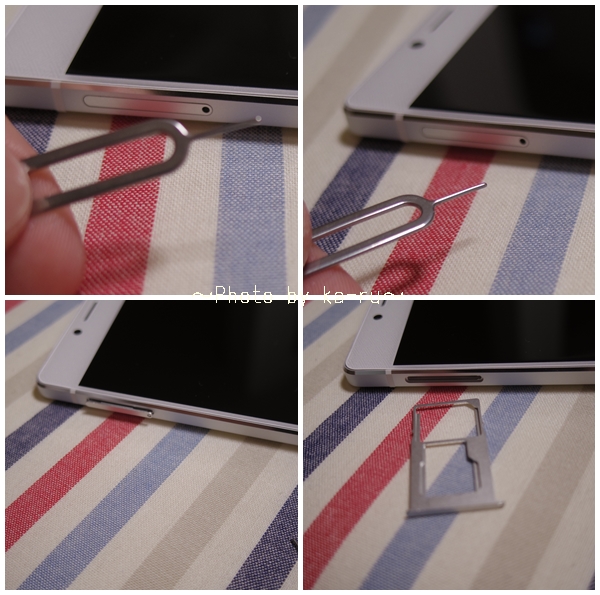 モニターのSIMカードが「microSIM」だったのでこのように入れてトレーを本体に入れました。
モニターのSIMカードが「microSIM」だったのでこのように入れてトレーを本体に入れました。
FREETEL REI(フリーテル 麗)の電源を入れてみよう
電源のボタンは本体の右側にあります。写真だと下にある1つのボタンです。上の並んでいるのは音量のボタンです。起動しました。スマホを最初に起動する時はわくわくしますね。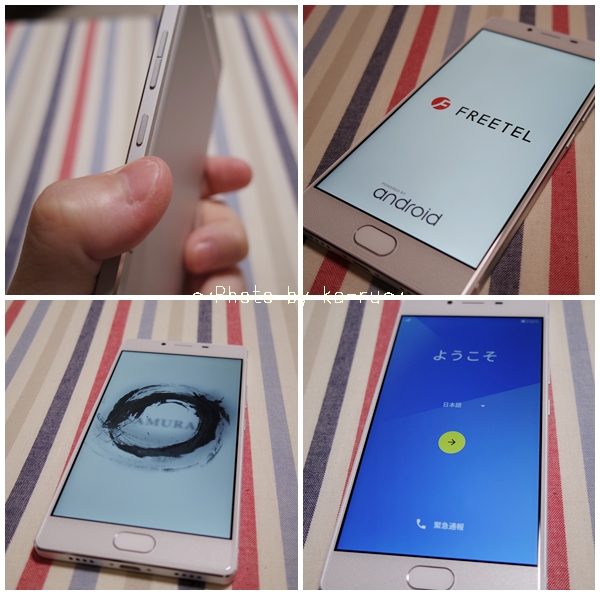 いつも使っている家のWi-Fiをつないでみました。アカウントの設定もしました。はじめてやったのがロック解除のパターンです。iphoneでは数字だったのでちょっと面白かったです。
いつも使っている家のWi-Fiをつないでみました。アカウントの設定もしました。はじめてやったのがロック解除のパターンです。iphoneでは数字だったのでちょっと面白かったです。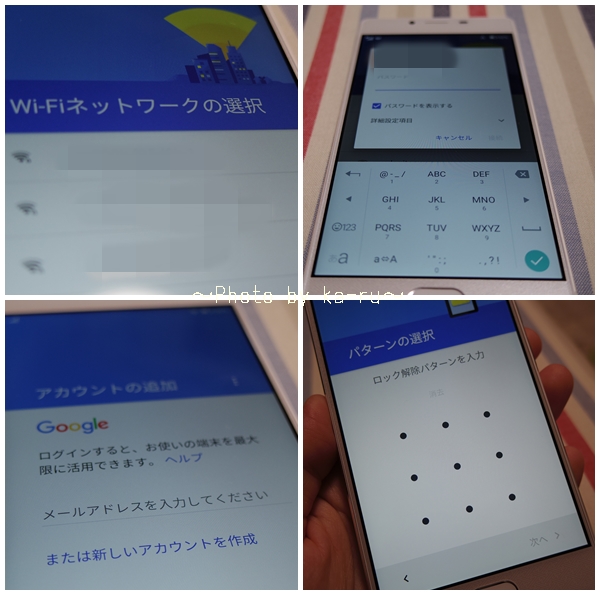
設定が終わるとホーム画面が表示されました。これから色々と設定をしていきたいと思います。
詳しくはこちらから→FREETEL(フリーテル)![]()

「FREETEL REI(フリーテル 麗)」をモニター!
フリーテルの「FREETEL REI(フリーテル 麗)」をモニターしています。私はandroidはあまり使ったことがありません。初心者ですが、使った感想を今後、記事にしていきたいと思います。持っているauのiPhone6と比較したいです。
フリーテルのイベントに参加をしてきました。
くわしくはこちらから→「レポート」FREETEL REI(フリーテル 麗)のイベントに参加をしてきました
フリーテルの「FREETEL REI」メタルシルバーをモニターしています。
「開封」くわしくはこちらから→この記事です。
「設定など色々と使ってみた」くわしくはこちらから→作成中
写真・文:カール


